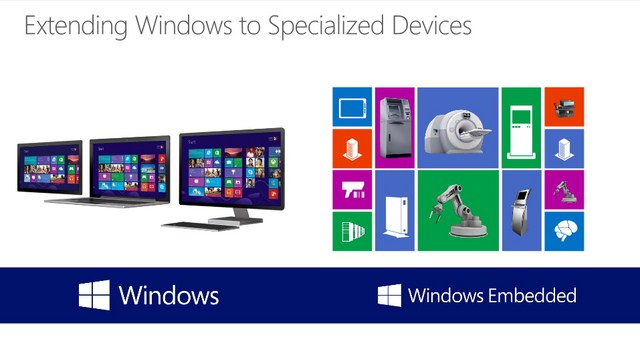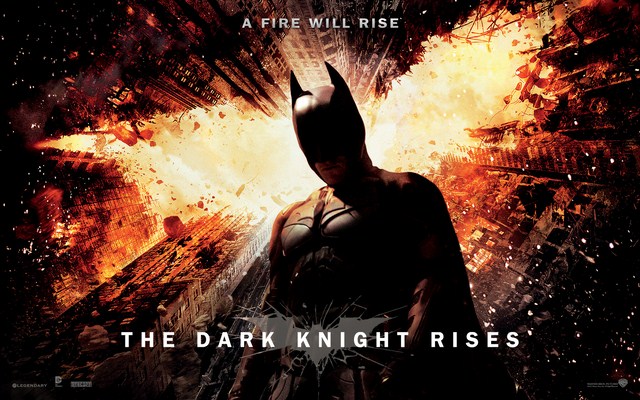Teknologi 64-bit mulai diperkenalkan Microsoft melalui Windows XP Professional x64 Edition tahun 2005 lalu. Sejak saat itu mulai banyak yang ragu dan bingung untuk memilih versi manakah Windows yang tepat bagi mereka.
Lalu apa bedanya 64-bit dengan 32-bit?
Selain fakta bahwa OS 64-bit memerlukan CPU 64-bit, dimana hampir semua CPU keluaran baru saat ini telah mendukung 64-bit, ada juga beberapa perbedaan dari segi kemampuan dukungan RAM yang lebih besar, tambahan fitur security, serta extra processing power.
Kita ambil saja contohnya di Windows 7. Keuntungan langsung yang bisa kamu dapatkan dari penggunaan Windows 64-bit adalah bisa menggunakan RAM dengan ukuran yang besar. Jika 32-bit hanya bisa untuk 4GB RAM saja, maka di 64-bit kamu bisa menggunakan hingga 192GB RAM! Nah loh..
Di versi 64-bit juga dilengkapi dengan fitur PatchGuard untuk mencegah adanya malware yang mengubah kernel. Ini cukup penting untuk menjaga kestabilan sistem dari perubahan kernel yang tidak diinginkan.
Beberapa aplikasi yang membutuhkan algoritma matematis tinggi seperti rendering 3D juga akan berjalan dengan lebih optimal di Windows 64-bit. Program enkripsi juga berjalan lebih cepat di 64-bit.
Tetapi tidak hanya memiliki kelebihan saja, 64-bit juga memiliki beberapa kekurangan. Misalnya saja dukungan software yang lebih minim daripada 32-bit, dukungan driver yang juga minim – khususnya untuk hardware keluaran lama, serta performa yang “pas-pasan” jika digunakan di komputer dengan RAM kurang dari 4GB.
Jadi Pilih Mana? 32-Bit atau 64-Bit?
Setelah mengetahui perbedaan tersebut, pastinya kamu akan menjadi lebih mudah untuk menentukan pilihan. Jika RAM komputer kamu menggunakan 4GB atau kurang, memiliki hardware keluaran lama yang drivernya belum support 64-bit, atau lebih mengutamakan berbagai dukungan software yang lebih banyak, maka sebaiknya kamu memilih Windows 32-bit.
Namun jika komputer kamu memiliki RAM diatas 4GB, menggunakan hardware keluaran baru yang drivernya support 64-bit, atau jika komputer kamu digunakan untuk pekerjaan seperti rendering 3D, enkripsi data, dll, maka sebaiknya kamu memilih 64-bit.
WinPoin sendiri menggunakan Windows 32-bit untuk PC dengan hardware lama yang RAM nya 4GB atau kurang, dan menggunakan Windows 64-bit di PC yang memiliki RAM diatas 4GB.
Untuk memilih 32-bit atau 64-bit WinPoin rasa kamu sudah tidak kesulitan lagi. Selanjutnya untuk memilih versi Windows apakah Starter, Home Basic, Professional, atau Ultimate, kamu bisa membaca artikel WinPoin sebelumnya tentang Versi Windows 7 dan Perbedaannya.
Pilihan jenis OS yang tepat akan mempengaruhi kinerja dan performa PC kamu secara keseluruhan. So..be wise dalam memilih ya! :)